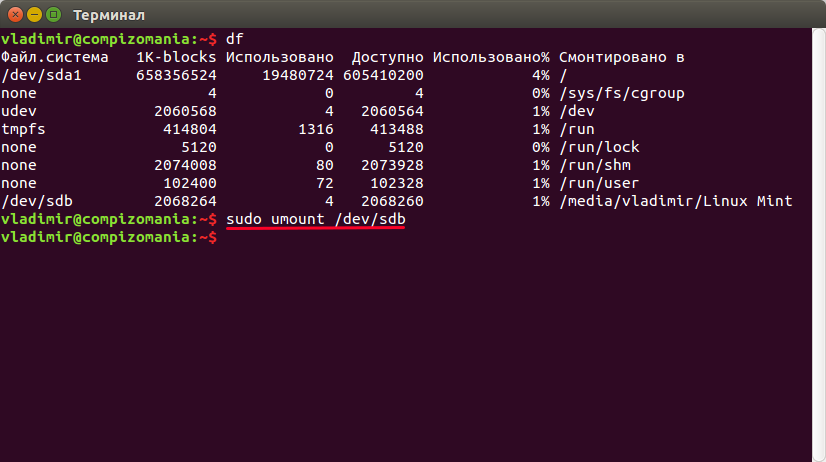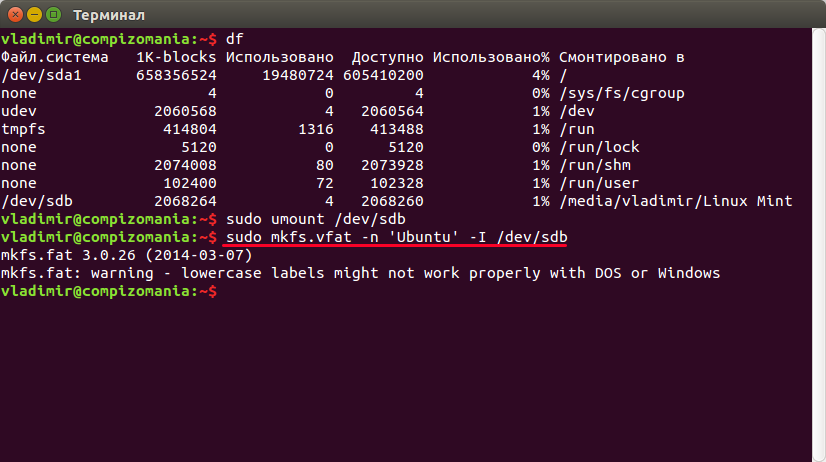Мы время от времени форматируем свои флешки или внешние жесткие диски для записи iso-образа дистрибутива или копирования в них фотографий, видео, текстовых и других файлов. Для этой цели можно использовать программы с графическим интерфейсом: Gparted, Mintstick и т.п. Я об этом писал ЗДЕСЬ и ЗДЕСЬ. Но можно и даже удобно форматировать флешки в терминале.
Сразу хочу оговориться, что форматирование лучше всего производить в формат FAT32, т.к. на отформатированную флешку в данном формате записанные файлы будут одинаково правильно читаться как в Linux, так и в Windows.
1. Вставьте флешку в порт компьютера.
2. Откройте терминал.
3. Найдите USB-устройство для форматирования, с помощью команды:
4. Далее необходимо отмонтировать флешку/диск с помощью следующей команды:
5. Теперь произведём форматирование нашего носителя информации в формат FAT32 следующей командой:
Метку Ubuntu в команде можно изменить на название другого дистрибутива или usb drive, либо любое другое, но оно не должно содержать более 11-ти символов.
Вот и всё. Ваша флешка отформатирована в формат FAT32 и теперь вы можете использовать её по назначению в Windows и Linux.
Удачи.
Сразу хочу оговориться, что форматирование лучше всего производить в формат FAT32, т.к. на отформатированную флешку в данном формате записанные файлы будут одинаково правильно читаться как в Linux, так и в Windows.
1. Вставьте флешку в порт компьютера.
2. Откройте терминал.
3. Найдите USB-устройство для форматирования, с помощью команды:
df
4. Далее необходимо отмонтировать флешку/диск с помощью следующей команды:
sudo umount /dev/sdb
sdb в команде измените на своё устройство, если это необходимо.
5. Теперь произведём форматирование нашего носителя информации в формат FAT32 следующей командой:
sudo mkfs.vfat -n 'Ubuntu' -I /dev/sdb
Метку Ubuntu в команде можно изменить на название другого дистрибутива или usb drive, либо любое другое, но оно не должно содержать более 11-ти символов.
Вот и всё. Ваша флешка отформатирована в формат FAT32 и теперь вы можете использовать её по назначению в Windows и Linux.
Удачи.